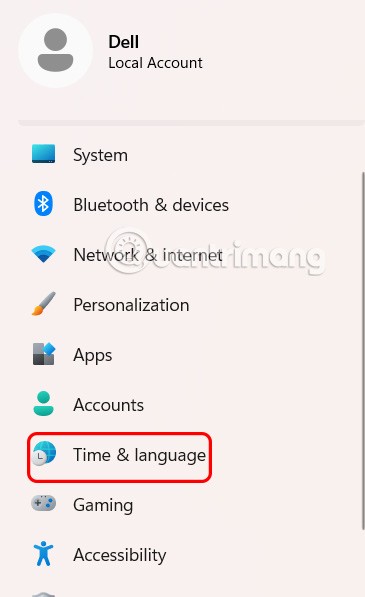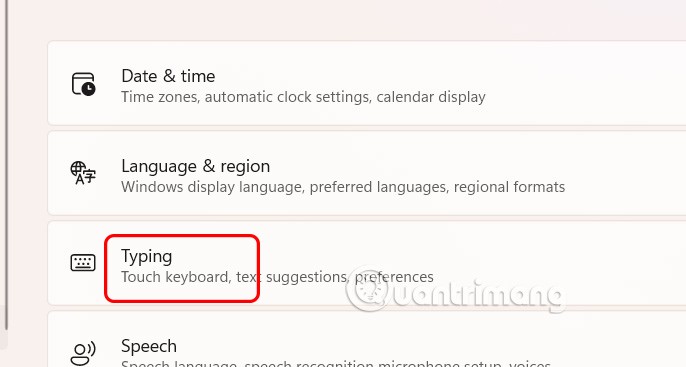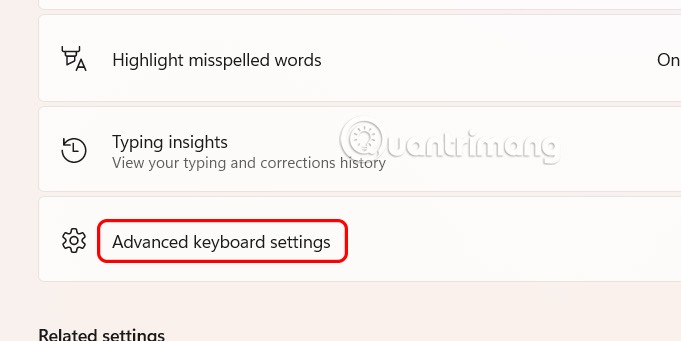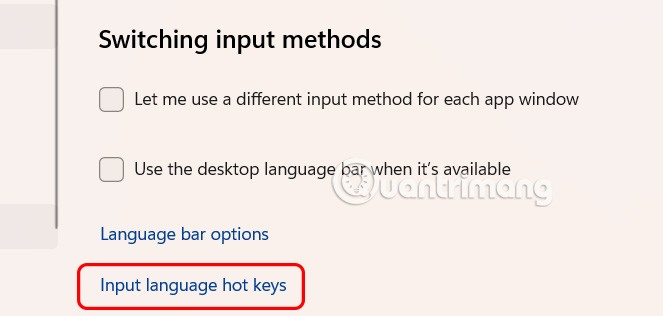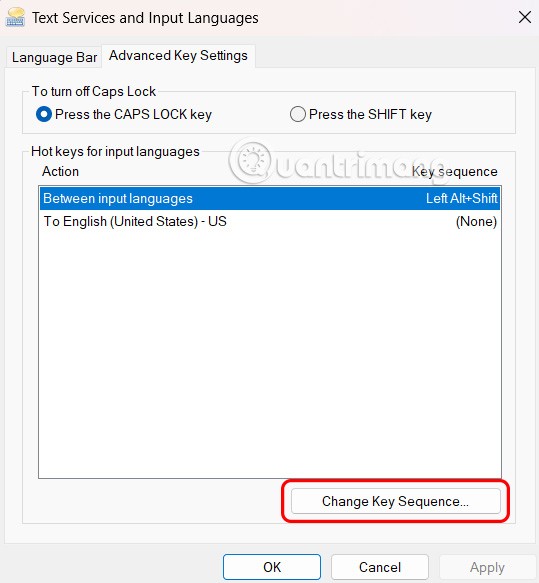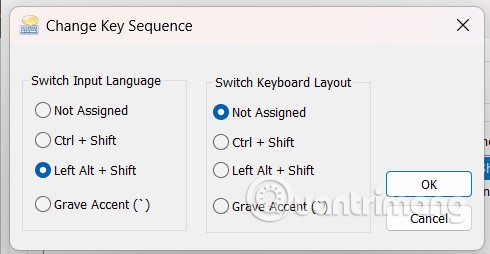Jei „Windows“ kompiuteryje reikia naudoti kelias kalbas ir norite perjungti skirtingas kalbas, turėsime naudoti kompiuterio kalbos sparčiuosius klavišus. Numatytasis kalbos keitimo spartusis klavišas yra „Windows“ + tarpo klavišas, kurio negalima išjungti pagal numatytuosius nustatymus, tačiau kalbos spartųjį klavišą taip pat galite pakeisti pagal toliau pateiktą straipsnį.
Kaip pakeisti „Windows“ kalbos sparčiuosius klavišus naudojant nustatymus
Alternatyvus kalbos keitimo spartusis klavišas „Alt“ + „Left Shift“ yra perrašytas klavišas.
1 veiksmas:
Kompiuteryje atidarykite „Nustatymai“ ir kairiajame meniu spustelėkite „Laikas ir kalba“ .
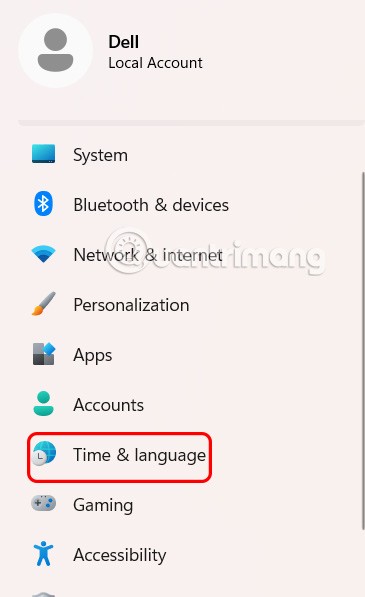
Toliau, pažiūrėkite į dešinę, spustelėkite „Rašyti“, kad pakoreguotume įrašą kompiuteryje.
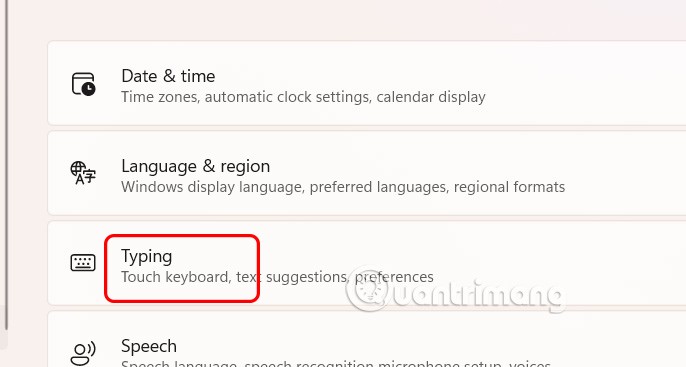
2 veiksmas:
Tada vartotojas spustelėja „Išplėstiniai klaviatūros nustatymai“, kad atidarytų išplėstinius klaviatūros nustatymus kompiuteryje.
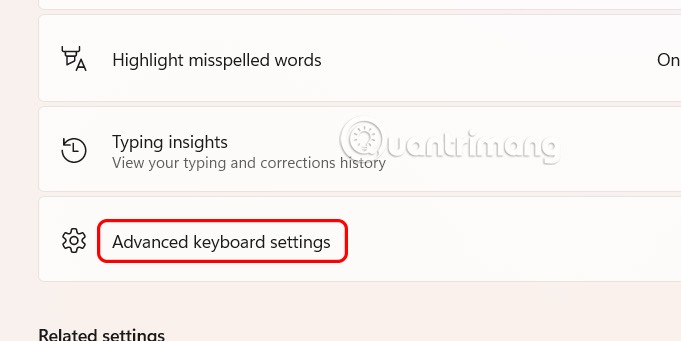
3 veiksmas:
Šiuo metu vartotojas spustelėja įvesties kalbos karštuosius klavišus, kad sureguliuotų kalbos sparčiuosius klavišus kompiuteryje.
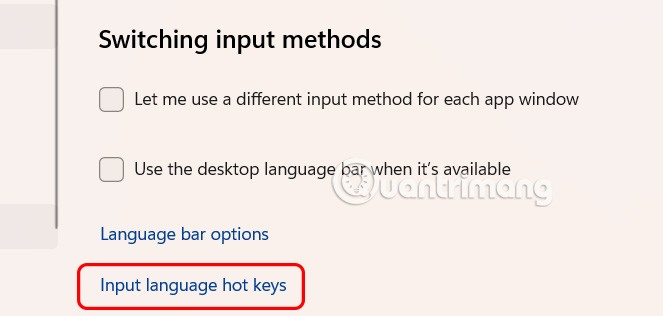
Atidarykite naują sąsają, spustelėkite „Tarp įvesties kalbų“ , tada spustelėkite „Keisti klavišų seką“, kad pakeistumėte įvesties kalbas.
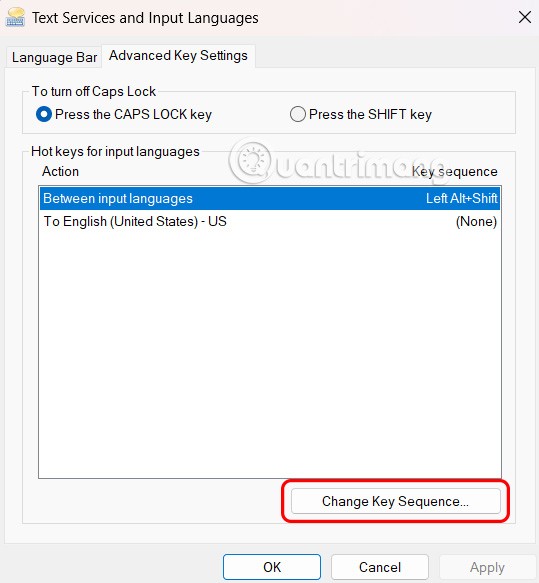
4 veiksmas:
Galite atšaukti sparčiojo klavišo priskyrimą arba nustatyti jį į Ctrl + Shift arba „grave diacent“ klavišą (esantį kairėje nuo skaičiaus 1 virš QWERTY klaviatūros). Spustelėkite Gerai, kad išsaugotumėte.
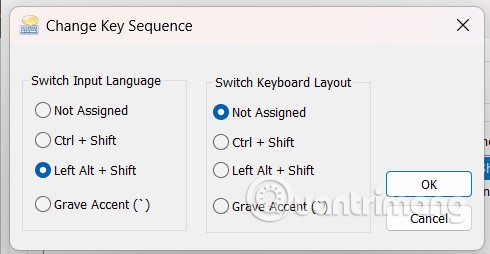
Jei norite, galite grįžti ir pakeisti kalbos įvesties spartųjį klavišą sistemoje „Windows“, kad akimirksniu perjungtumėte į konkrečią kalbą. Čia pateikiamos parinktys: Ctrl arba Ctrl + Shift arba Alt + kairysis Shift ir skaičius, tildė arba kairysis kirtis (kai kuriose klaviatūrose tildė ir kairysis kirtis yra tame pačiame klaviše kaip ir Shift, todėl negalite pasirinkti nė vienos iš parinkčių).